- Partie 1: Les gens choisissent Google Drive pour stocker et partager
- Partie 2: Convertissez les pistes Apple Music en MP3 / M4A et téléchargez-les sur Google Drive
- Partie 3: Guide simple pour télécharger des morceaux Apple Music sur Google Drive
Les gens choisissent Google Drive pour stocker et partager
Lorsque le puissant service de stockage et de synchronisation de fichiers - Google Drive a été lancé pour la première fois le 24 avril 2012, de nombreux fans de Google et utilisateurs d'ordinateurs s'y sont montrés très intéressés, de nombreux abonnés à Apple Music avaient également remarqué Google Drive. Certains peuvent penser que ce serait bien de stocker et de partager des pistes Apple Music avec «oogle Drive» car oogle Drive fournit un espace de stockage en ligne gratuit de 15 Go et intègre également un système de partage de fichiers. Cela signifie que les utilisateurs peuvent non seulement stocker 15 Go de pistes Apple Music dans Google Drive, mais également les partager en privé avec des utilisateurs particuliers disposant d'un compte' oogle, en utilisant leurs adresses e-mail @ gmail.com ou les partager avec toute personne qui n'a pas de compte "oogle via un lien URL secret.
De plus, "oogle Drive est également disponible pour plusieurs appareils. Vous pouvez télécharger et synchroniser vos fichiers sur des PC exécutant Windows 7 ou une version ultérieure, des Mac exécutant macOS X Lion ou une version ultérieure, des appareils Android exécutant Android 4.1 ou une version ultérieure et des iPhones et iPad exécutant iOS 8 ou une version ultérieure. Les utilisateurs peuvent même utiliser Google Drive sur son site officiel sans télécharger d'application. Comme nous l'avons mentionné ci-dessus, "oogle Drive offre à chaque utilisateur 15 Go de stockage en ligne gratuit, mais en fait, les utilisateurs peuvent y stocker plus de 15 Go de fichiers, car les fichiers" oogle One "," oogle Docs "," oogle Sheets "et" oogle Slides ne le font pas. compter dans la limite de stockage. En outre, Google Drive propose également un service payant qui permet aux utilisateurs d'étendre leur stockage' oogle Drive en s'abonnant, les prix de l'abonnement sont de 1,99 USD / mois (20,99 USD / an) pour 100 Go, 2,99 USD / mois (29,99 USD / an) pour 200 Go, 9,99 $ / mois (99,99 $ / an) pour 2 To, 99,99 $ / mois pour 10 To, 199,99 $ / mois pour 20 To et 299,9 $ / mois pour 30 To.
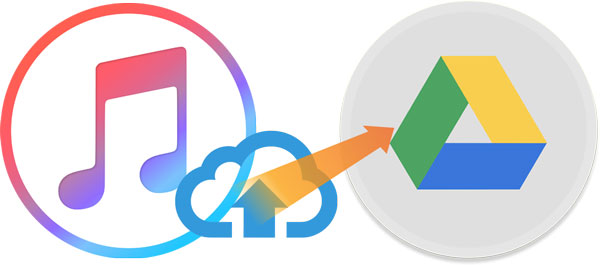
En raison de la commodité et du stockage gratuit de 15 Go fournis par Google Drive, de plus en plus de personnes ont choisi d'utiliser et de s'abonner à' oogle Drive sans hésitation, sauf pour les utilisateurs d'Apple Music. Un grand nombre d'utilisateurs d'Apple Music ont signalé qu'ils ne sont pas autorisés à télécharger une piste Apple Music téléchargée sur Google Drive bien qu'ils disposent de suffisamment d'espace pour stocker les pistes. La raison en est qu'Apple Music utilise la technologie de cryptage dans ses pistes. Ces fichiers M4P ne sont pas reconnus par Google Drive, ils ne peuvent donc pas être téléchargés et stockés naturellement.
Cette limitation rend vraiment les utilisateurs d'Apple Music ennuyés. Beaucoup d'entre eux ont pris goût aux différents avantages de Google Drive et sont convaincus que c'est le service qu'ils recherchent, mais c'est maintenant un tel résultat. Afin que les utilisateurs ne s'inquiètent plus des limites de la musique Apple et aident davantage d'utilisateurs à résoudre des problèmes similaires, TuneMobie Apple Music Converter est développé. C'est un programme utile qui peut convertir les pistes Apple Music en MP3 / M4A pour les utilisateurs restreints. Le problème "Impossible de télécharger des pistes Apple Music sur Google Drive" mentionné dans cet article peut également être résolu facilement par TuneMobie Apple Music Converter.
Convertir les morceaux Apple Music en MP3 / M4A et les téléverser sur Google Drive
Pour télécharger des pistes Apple Music sur Google Drive, vous aurez besoin d'un ordinateur avec l'application iTunes ou Apple Music sur macOS 10.15, l'application ou la version Web' oogle Drive, TuneMobie Apple Music Converter et une bonne connexion Internet. Voyons maintenant quels sont les avantages de TuneMobie Apple Music Converter et ce qu'il peut faire pour vous aider
- Convertissez les pistes Apple Music en fichiers MP3 / M4A qui peuvent être reconnus et téléchargés sur «oogle Drive
- Conservez une qualité audio 100% originale dans chaque piste Apple Music convertie
- Toutes les balises d'identification seront conservées dans les fichiers de sortie, tout comme les pistes d'origine
- Renommez et triez librement les fichiers de sortie par balises d'identification et caractères spéciaux tels que tiret, espace, soulignement, etc.
- La conversion sera terminée dans un court laps de temps en raison de la vitesse de conversion 16 fois plus rapide
- Fonctionne parfaitement sur plusieurs appareils, y compris les derniers macOS 10.15 et Windows 10
Guide simple pour télécharger des morceaux de musique Apple sur Google Drive
Après avoir lu ce guide, vous constaterez qu'il est absolument simple et clair d'utiliser TuneMobie Apple Music Converter et de télécharger les pistes Apple Music converties.
Étape 1: Lancez TuneMobie Apple Music Converter
Vous trouverez TuneMobie Apple Music Converter sur votre bureau ou tableau de bord après l'installation, cliquez simplement dessus pour le lancer. Lorsque le convertisseur est lancé, l'application iTunes ou Music (sur macOS 10.15 Catalina ou version ultérieure) sera également lancée, veuillez ne pas la fermer tant que toute la conversion n'est pas terminée.

Étape 2: Choisissez les morceaux Apple Music que vous souhaitez télécharger
Dans le panneau de gauche, vous pouvez voir que tous les médias de votre bibliothèque iTunes sont placés en tant que listes de lecture, vous pouvez trouver et choisir les pistes Apple Music que vous souhaitez télécharger sur Google Drive en cliquant sur les listes de lecture. Si vous souhaitez convertir et télécharger un lot de pistes, vous pouvez cocher la case du haut pour choisir toutes les pistes dans une playlist. Un champ de recherche intégré est disponible lorsque vous souhaitez localiser une piste.
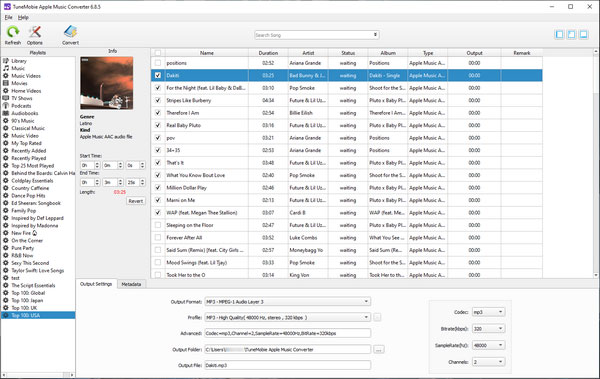
Étape 3: Choisissez le format de sortie & amp; Paramètres
Dans le panneau inférieur, vous pouvez choisir le format de sortie de vos pistes, nous vous recommandons de choisir MP3 / M4A comme format de sortie car Google Drive Viewer sur le Web permet aux formats de fichiers MP3 et M4A d'être visualisés via' oogle Drive prend en charge presque tous les formats audio courants. Mais si vous souhaitez convertir vos pistes Apple Music vers d'autres formats, TuneMobie fournit également MP3, M4A, FLAC, AC3, AIFF, AU, AAC comme format de sortie.
Si vous souhaitez apporter des modifications à d'autres options, vous pouvez cliquer sur le bouton "Options" pour ouvrir la fenêtre Options, vous pouvez facilement définir la vitesse de conversion, régler le volume, sélectionner un moyen de trier les fichiers de sortie dans la fenêtre Options. TuneMobie Apple Music Converter offre aux utilisateurs une grande liberté dans les paramètres.

Étape 4: Commencez à convertir Apple Music en MP3 / M4A
Vous pouvez maintenant appuyer sur le bouton "Convertir" si vous avez tout configuré comme vous le souhaitez. Après une courte période d'attente, toutes les pistes seront converties et enregistrées dans le dossier de sortie. Pour localiser les pistes, allez dans le panneau principal et cliquez sur le bouton "Ouvrir le fichier de sortie".

Étape 5: Importez les morceaux Apple Music convertis dans «oogle Drive
Vous êtes libre de télécharger dès maintenant toutes les pistes Apple Music converties à l'aide de l'application oogle Drive ou de la version Web. Ici, nous utilisons la version Web comme exemple.
Cliquez pour ouvrir: '"google Drive Web.Sélectionnez "Accéder à" oogle Drive ", puis la page passera automatiquement à votre espace de stockage personnel" oogle Drive ". Dans le coin supérieur gauche de la page, vous verrez le bouton «Nouveau», cliquez dessus et sélectionnez «Téléchargement de fichier» ou «Téléchargement de dossier», puis vous pourrez parcourir et télécharger les pistes Apple Music converties. Le temps nécessaire à l'importation dépend de l'état actuel de votre réseau.
À partir de maintenant, vous pouvez économiser de l'espace sur votre ordinateur et partager des pistes Apple Music en toute confidentialité et en toute sécurité. Étant donné que Google Drive est désormais l'un des services de stockage cloud les meilleurs et les plus sûrs au monde, le téléchargement de pistes Apple Music sur' oogle Drive est définitivement un moyen brillant de stocker votre musique préférée. Avec l'aide de TuneMobie Apple Music Converter, cette merveilleuse idée peut être réalisée avec succès et les utilisateurs trouvent également un moyen d'utiliser leurs pistes Apple Music à des fins différentes, plus que simplement les télécharger sur Google Drive. Après avoir lu cet article, vous devriez vraiment jeter un coup d'œil sérieux à TuneMobie Apple Music Converter et l'essayer sans aucune hésitation.